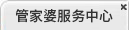打印机如何设置相关教程
添加时间:2012-4-27 16:57:36 点击量:
一.使用本地打印机打印.
1. 首先检查本地打印机是否安装打印机驱动
(1)找到打印机和传真:开始- 打印机和传真(或者开始-设置-打印机和传真),点击打开
(2)打开之后,右键点击空白处,服务器属性-驱动程序,可以查看电脑目前安装了那些打印机驱动程序(安装了打印机驱动,在 打印机和传真 里面才可以找到你电脑连接的打印机,才能进行打印),如果安装的打印机驱动程序没有,就要去安装相对于型号的打印机驱动。
2. 驱动安装之后,设置默认打印机
(1)安装了打印机驱动之后,建议重启电脑。
(2)然后在开始- 打印机和传真(或者开始-设置-打印机和传真),里面找到你要使用的打印机型号,双击打开打印机控制窗口,在菜单栏点击打印机-设为默认打印机,设置了默认打印机之后在打印机控制窗口上面的打印机图标有一个黑色对号,表示设置默认打印成功。
3. 根据具体情况设置打印推荐项
(1)打印机推荐项在开始-设置-打印机和传真-双击打印机-打开打印机控制窗口-在菜单栏-打印机-打印推荐项
(2)有时候要设置彩色和黑白,或者横向和纵向打印都是在打印推荐项里面进行设置。
二.使用远程共享打印机打印.
1. 首先确定本地打印机(A)可以进行打印(回到步骤一)
2. 设置本地打印机的共享(A)
开始-设置-打印机和传真,找到要共享的打印机型号,右键-共享,点选共享这台打印机,设置共享打印机名,点击确定。
3. 远程(B)链接本地打印机(A)
(1)开始-运行(快捷键win+D),输入"\\192.168.18.1"(不包括引号,192.168.18.1是A电脑的IP地址,IP地址的查看方法:在桌面找到网上邻居-右键-属性-本地链接-右键-状态-支持-ip地址)
(2)确定打开之后可以找到(A)共享的打印机,双击打印机,会提示本地没有安装打印机驱动需要安装,点击确定安装,等到安装完成之后在电脑的右下角任务栏里面会有打印机的图标。
4. 设置电脑的默认打印
(1)开始- 打印机和传真(或者开始-设置-打印机和传真),找到你链接(A)共享的打印机,双击打开打印机控制窗口-在菜单栏-打印机-设置了默认打印机之后在打印机控制窗口上面的打印机图标有一个黑色对号,表示设置默认打印成功。(同上)
注:
一、A,B等于是两台电脑,A电脑是直接连接打印机的电脑,B电脑是要在局域网内远程链接共享打印机的电脑。
二、本教程目前正对只windows XP,稍后出windows7相关的教程,或者可以通过询问客服QQ,来解答。
转载注明:杭州管家婆软件官网-版权所有 http://www.gjprj.cn